

|
WPS是英文Word Processing System(文字处理系统)的缩写。它集编辑与打印为一体,具有丰富的全屏幕编辑功能,而且还提供了各种控制输出格式及打印功能,使打印出的文稿即美观又规范,基本上能满足各界文字工作者编辑、打印各种文件的需要和要求。 在下发通知类的文件时,通常都需要带有红章,那么在WPS文字当中,如何给文档的落款处添加电子红章呢,今天我们就来教大家这个小技巧,具体怎么操作呢,一起来学习一下吧。  ? ?在WPS文档当中插入电子印章 首先,我们单击工具栏插入下的图片,在下拉菜单下选择来自文件。 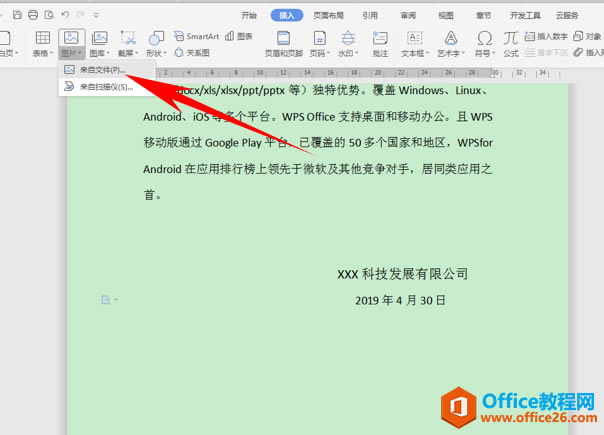 ? ?将电子红章的图片插入到文档当中后,将电子红章设置为浮于文字上方。 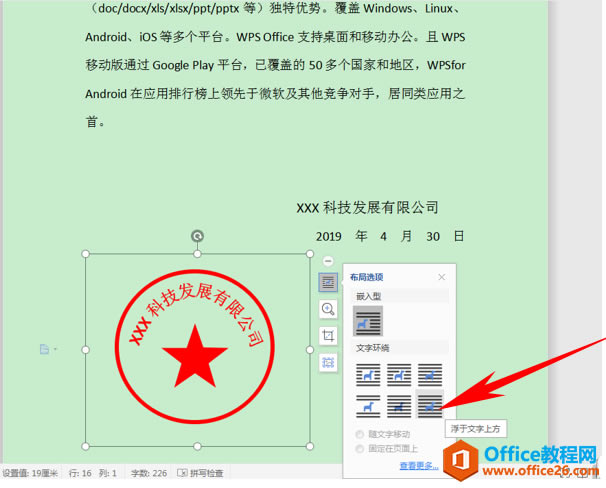 ? ?然后将它拉动到落款处,我们看到它将落款覆盖住了,这时我们单击工具栏图片工具下的设置通明色。 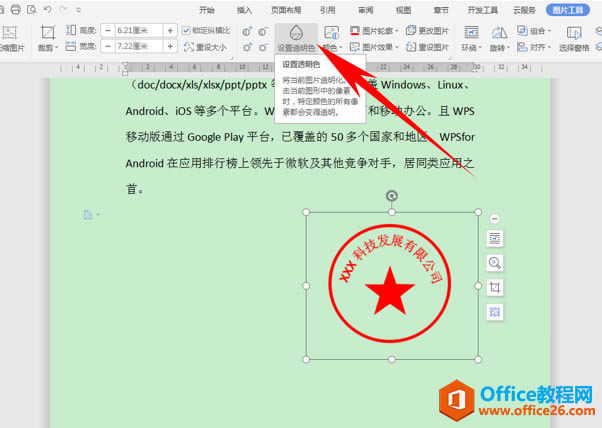 ? ?单击后光标变为取色器,单击电子红章的图片,就可以一键将电子红章设置为透明了,再调整至合适位置即可。 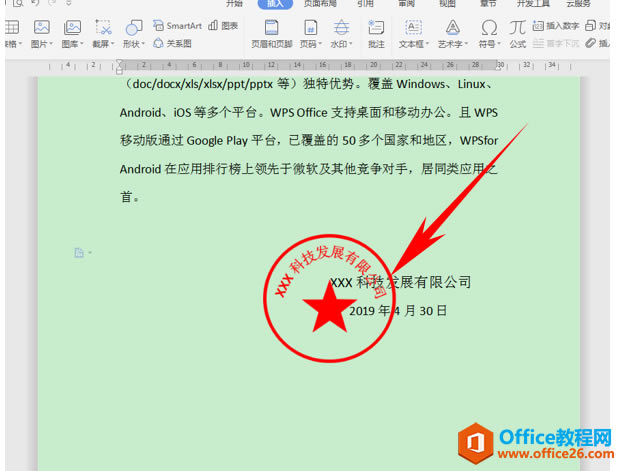 在中国大陆,金山软件公司在政府采购中多次击败微软公司,现的中国大陆政府、机关很多都装有WPS Office办公软件。 |
温馨提示:喜欢本站的话,请收藏一下本站!